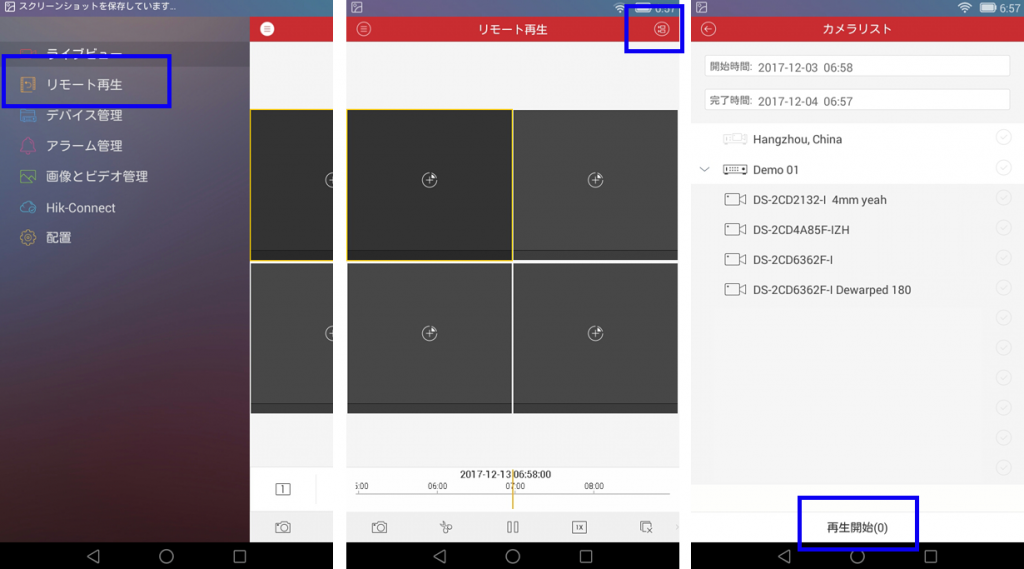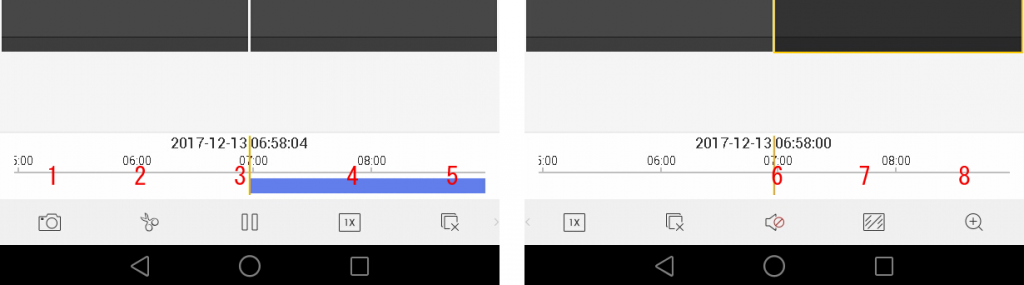スマホアプリiVMS-4500では、ネットワーク接続されている遠隔に設置した録画機に保存されている映像も再生することができる。
●リモート再生方法
画面左上の○マークをタップするとメニューが表示されるので、「リモート再生」をタップ。そうすると、ライブビュー画面と同じような4分割画面が表示される。
右上の○にカメラが2台並んだアイコンをタップするとカメラリスト画面に切り替わり、追加済み録画機の一覧が表示される。
まずは。再生させたい開始時刻と終了時刻を設定。
録画機名をタップすると録画機に接続されているカメラの一覧が表示されるので、再生させたいカメラを選択。
録画機横の薄いチェックマークをタップすると4台のカメラが選択される。遠隔再生では最大で4台までのカメラしか選択できないらしい。
選択したら、画面下の「再生開始」をタップすると再生が開始される。
再生画面の下にはタイムラインが表示されている。タイムラインバーをスライドすることで、再生時間を調整することができる。
画面の下には機能アイコンが並んでいる。
アイコンの機能は以下の通り。
1.再生ウィンドウの画像をキャプチャー
2.再生中の映像を録画
3.再生を一時停止する
4.再生スピードコントロール
5.再生の停止
6.音声コントロール
7.画質設定
8.デジタルズーム
アイコンのツールバーは、5までしか表示されていないがアイコンツールバーをスライドすると残りのアイコンが表示される。
再生中に画面下のカメラマークをタップすると、画像がキャプチャーされる。
その横にあるハサミマークをタップすると録画が開始される。録画中は再生画面に赤色のRマークが表示される。録画中にもう一度ハサミマークをタップすると録画は停止する。
再生スピードコントロールについては、1/4倍、1/2倍、1倍、2倍、4倍の各速度に設定可能。
画質については、高かカスタマイズを選択でき、解像度やビットレート、フレームレートを調整できるらしい。
再生映像はデジタルズームで拡大表示することができる。虫眼鏡のアイコンをタップし、親指と人差し指をビデオ画面の上に乗せ、指を広げるとズームアップし、つまむように指を近づけるとズームアウトすることができる。再生画面をダブルタップしても拡大表示される。
キャプチャーした画像や録画したファイルはライブビューのところで記載したのと同じようにメニューの「画像とビデオ管理」で確認することができる。
画面左上の○マークをタップするとメニューが表示されるので、「画像とビデオ管理」をタップ。そうすると、今までにキャプチャーした画像や録画したファイルが一覧で表示される。ここで、削除やエクスポートなどが可能。